4月2024更新:使用我们的优化工具停止收到错误消息并减慢您的系统速度。 立即获取 此链接
- 下载并安装 修复工具在这里。
- 让它扫描你的电脑。
- 然后该工具将 修理你的电脑.
当某些用户在通过其战神拥有者查看了暴雪游戏(例如《暗黑破坏神2》,《魔兽争霸》,《守望先锋》或《星际争霸》)后加入在线会话时,通常会发生Battle.net错误#2错误。 Net-Launcher启动。

检查Battle.Net服务器的状态
在继续进行可能会解决此问题的任何其他修复之前,您应该做的第一件事是确保您没有遇到无法控制的服务器问题。 如果暴雪发布的多个游戏当前都受到同一Battle.net错误#2的影响,则可能是它们当前正在发生服务器崩溃或处于维护阶段。
如果您认为可能是这种情况,首先,请检查是否有其他人在玩与您遇到相同问题的相同游戏。 您可以使用DownDetector或Outage.Report之类的服务来查找您遇到问题的游戏(例如《守望先锋》,《星际争霸》,《魔兽争霸》,《暗黑破坏神2》等),并查看您所在地区是否还有其他用户也会遇到同样的问题错误代码。

更改区域(如果单个游戏的服务器出现问题)
如果问题仅与一个有关 暴雪游戏 并且该开发人员提供的所有其他游戏运行正常,则该问题可能仅与与该游戏有关的服务器问题有关。 在这种情况下,最好的解决方案是更改此游戏的服务器区域。 方法如下:
2024年XNUMX月更新:
您现在可以使用此工具来防止 PC 问题,例如保护您免受文件丢失和恶意软件的侵害。 此外,它是优化计算机以获得最大性能的好方法。 该程序可轻松修复 Windows 系统上可能发生的常见错误 - 当您拥有触手可及的完美解决方案时,无需进行数小时的故障排除:
- 步骤1: 下载PC修复和优化工具 (Windows 10,8,7,XP,Vista - Microsoft金牌认证)。
- 步骤2:点击“开始扫描“找到可能导致PC问题的Windows注册表问题。
- 步骤3:点击“全部修复“解决所有问题。
- 启动 PC上的Battle.Net应用 然后点击您的用户名。
- 从出现的菜单中,选择退出。
- 注销帐户后,您将被带到登录页面。 在左上角,单击服务器选择选项。
- 这次,选择一个服务器区域而不是最初选择的区域。
- 完成后,使用您的凭据登录,然后查看是否已修复Blizzard Games Battle.net错误2。
清理暴雪安装文件
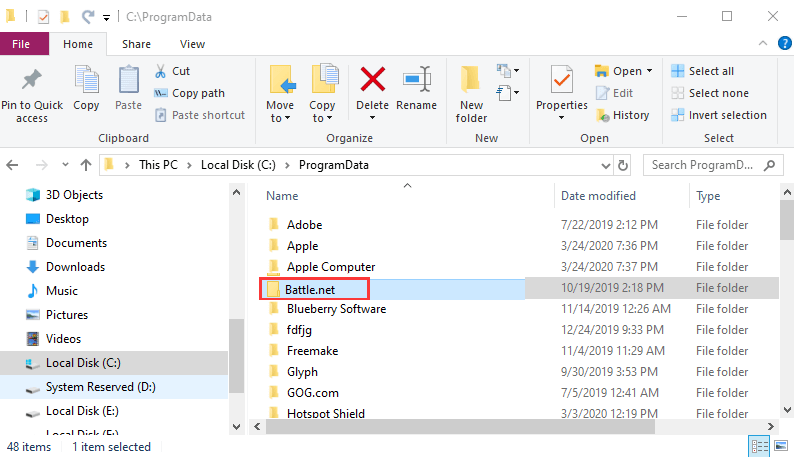
- 卸载后,打开文件资源管理器并导航到以下位置:
- C:\ ProgramData
- 找到Battle.net或Blizzard文件夹。
- 右键单击该文件夹,然后选择“删除”。
- 按Windows键+ R打开运行。
- 输入%AppData%,然后按Enter。
- 在“漫游”文件夹中,找到并删除Battle.net或Blizzard文件夹。
重新安装暴雪
- 删除所有文件夹后,重新安装暴雪应用程序。
- 打开暴雪的链接并下载最新的应用程序。
- 双击安装程序以安装该应用程序。
- 安装时,请确保选择Windows安装目录(在大多数情况下为C:/)作为安装路径。
- 运行该应用程序,然后尝试连接。
重新安装暴雪应用程序应该是修复意外错误的唯一方法。 但是,请确保将Blizzard应用程序安装在您的根目录中,这样该应用程序就不会再次引发错误。
暴雪游戏维修
损坏的游戏文件可能会导致许多问题和错误。 使用恢复工具解决这些问题。
- 打开暴雪Battle.net桌面应用程序。
- 单击您要修复的游戏的图标。
- 单击游戏名称下的,然后选择“扫描并修复”。
- 单击开始分析。
- 等待修复完成。
专家提示: 如果这些方法都不起作用,此修复工具会扫描存储库并替换损坏或丢失的文件。 在问题是由于系统损坏引起的大多数情况下,它都能很好地工作。 该工具还将优化您的系统以最大限度地提高性能。 它可以通过以下方式下载 点击这里

CCNA,Web开发人员,PC疑难解答
我是计算机爱好者和实践IT专业人员。 我在计算机编程,硬件故障排除和维修方面拥有多年的经验。 我专注于Web开发和数据库设计。 我还拥有网络设计和故障排除的CCNA认证。

